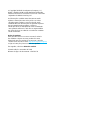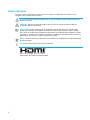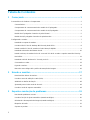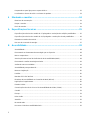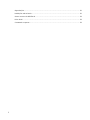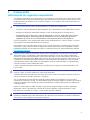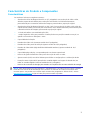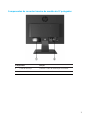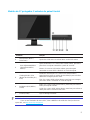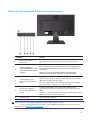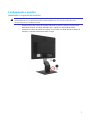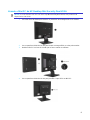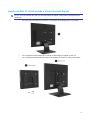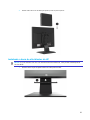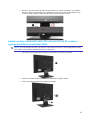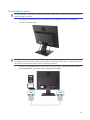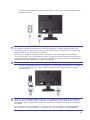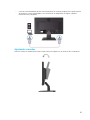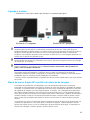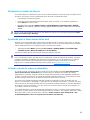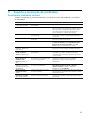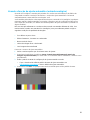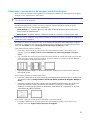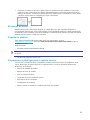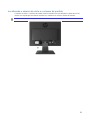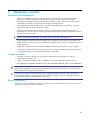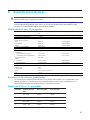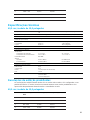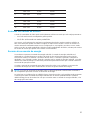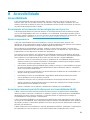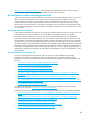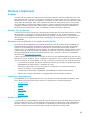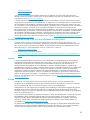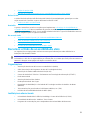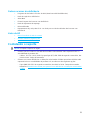HP P174 17-inch Monitor Manual do usuário
- Categoria
- TVs
- Tipo
- Manual do usuário
Este manual também é adequado para

Guia de usuario

© Copyright 2018 HP Development Company, L.P.
HDMI, o logótipo HDMI e High-Definition Multimedia
Interface são marcas comerciais ou marcas comerciais
registadas da HDMI Licensing LLC.
As informações contidas neste documento estão
sujeitas a alterações sem aviso prévio. As únicas
garantias para produtos e serviços da HP estão
estabelecidas nas declarações de garantia expressa
que acompanham tais produtos e serviços.
Nada aqui deve ser interpretado como constituindo
uma garantia adicional. A HP não se responsabiliza
por erros técnicos ou editoriais ou omissões contidas
neste documento.
Aviso do produto
Este guia descreve os recursos comuns à maioria
dos modelos. Alguns recursos podem não estar
disponíveis em seu produto. Para acessar o guia do
usuário mais recente, acesse http://www.hp.com/support,
e siga as instruções para encontrar seu produto.
Em seguida, selecione Guias do usuário.
Primeira edição: novembro de 2018
Número da peça do documento: L54474-131

ii
Sobre este guia
Este guia fornece informações sobre recursos do monitor, configuração do monitor, uso do
software e das especificações técnicas.
AVISO! Indica uma situação perigosa que, se não for evitada, pode resultar em morte ou
ferimentos graves.
CUIDADO: Indica uma situação perigosa que, se não for evitada, poderá resultar em
ferimentos leves ou moderados.
IMPORTANTE: Indica informações consideradas importantes, mas não relacionadas a
perigos (por exemplo, mensagens relacionadas a danos à propriedade). Avisa o usuário
que a falha em seguir um procedimento exatamente como descrito pode resultar em perda
de dados ou em danos ao hardware ou software. Também contém informações essenciais
para explicar um conceito ou para completar uma tarefa.
NOTA: Contém informações adicionais para enfatizar ou complementar pontos importantes
do texto principal.
TIP: Fornece dicas úteis para concluir uma tarefa.
INTERFACE MULTIMÉDIA DE ALTA- DEFINIÇÃO
Este produto incorpora a tecnologia HDMI.

ii
Tabela de Conteúdos
1 Começando ............................................................................................... 1
Características do Produto e Componentes ............................................................................................... 2
Características ..................................................................................................................................... 2
Componentes do conector traseiro do modelo de 17 polegadas ........................................................ 3
Componentes do conector traseiro do modelo de 19,5 polegadas ..................................................... 4
Modelo de 17 polegadas Controles do painel frontal .......................................................................... 5
Modelo de 19,5 polegadas Controles do painel traseiro ..................................................................... 6
Configurando o monitor ............................................................................................................................... 7
Instalando o suporte do monitor .......................................................................................................... 7
Usando o Mini PC da HP Desktop Mini Security Dual VESA .............................................................. 8
Instalar um Mini PC da HP usando o Kit de Liberação Rápida ........................................................... 9
Instalando a barra de alto-falantes da HP ......................................................................................... 10
Instalar um braço de monitor único HP e um mini PC da HP usando a capa de mesa Mini Security
Dual VESA ......................................................................................................................................... 11
Instalando o Kit HP Business PC Security Lock V2 .......................................................................... 12
Conectando os cabos ........................................................................................................................ 13
Ligando o monitor .............................................................................................................................. 16
Marca de marca d'água HP e política de retenção de imagem ........................................................ 16
2 Usando o monitor ................................................................................... 17
Download dos drivers do monitor ...................................................................................................... 17
Usando o menu de exibição na tela (OSD) ....................................................................................... 17
Atribuindo os botões de função ......................................................................................................... 18
Ajustando para o baixo modo de luz azul .......................................................................................... 18
Usando o modo de repouso automático ............................................................................................ 18
3 Suporte e resolução de problemas ....................................................... 19
Resolvendo problemas comuns ........................................................................................................ 19
Usando a função de ajuste automático (entrada analógica) ............................................................. 20
Otimizando o desempenho da imagem (entrada analógica) ............................................................. 21
Bloqueios de botão ............................................................................................................................ 22
Suporte ao produto ............................................................................................................................ 22

ii
Preparando-se para ligar para o suporte técnico .............................................................................. 22
Localizando o número de série e o número do produto .................................................................... 23
4 Mantendo o monitor ............................................................................... 24
Diretrizes de manutenção .................................................................................................................. 24
Limpar o monitor ................................................................................................................................ 24
Envio do monitor ................................................................................................................................ 24
A Especificações técnicas ........................................................................ 25
Especificações técnicas do modelo de 17 polegadas e resoluções de exibição predefinidas ......... 25
Especificações técnicas do modelo de 19,5 polegadas e resoluções de tela predefinidas ............. 26
Entrando nos modos de usuário ........................................................................................................ 27
Recurso de economia de energia ...................................................................................................... 27
B Acessibilidade ........................................................................................ 28
Acessibilidade .................................................................................................................................... 28
Encontrando as ferramentas de tecnologia que você precisa .......................................................... 28
Nosso compromisso .......................................................................................................................... 28
Associação Internacional de Profissionais de Acessibilidade (IAAP) ............................................... 28
Encontrando a melhor tecnologia assistiva ....................................................................................... 29
Avaliando suas necessidades ........................................................................................................... 29
Acessibilidade para produtos HP ...................................................................................................... 29
Normas e legislação .......................................................................................................................... 30
Padrões.............................................................................................................................................. 30
Mandato 376 - EN 301 549................................................................................................................ 30
Diretrizes de Acessibilidade ao Conteúdo da Web (WCAG) ............................................................. 30
Legislação e Regulamentos .............................................................................................................. 30
Estados Unidos .................................................................................................................................. 30
Comunicações do século 21 e Lei de Acessibilidade de Vídeo (CVAA) ........................................... 31
Canadá .............................................................................................................................................. 31
Europa ............................................................................................................................................... 31
Reino Unido ....................................................................................................................................... 32
Austrália ............................................................................................................................................. 32
No mundo todo .................................................................................................................................. 32
Recursos e links de acessibilidade úteis ........................................................................................... 32

ii
Organizações ..................................................................................................................................... 32
Instituições educacionais ................................................................................................................... 32
Outros recursos de deficiência .......................................................................................................... 33
Links da HP ....................................................................................................................................... 33
Contatando o suporte ........................................................................................................................ 33

1
1 Começando
Informações de segurança importantes
Um cabo de alimentação Ca está incluído com o monitor.Se outro FIO é usado, utilize apenas UMA
Fonte de Energia e conexão apropriada para este monitor.Para a informação correcta sobre o cabo
de alimentação para utilização com o monitor, referem - se Ao Produto avisos fornecidos EM SUA
documentação kit.
• Aviso! Para reduzir o Risco de choque elétrico ou danos Ao equipamento:
• Conecte o cabo de alimentação Na Tomada AC que é facilmente acessível EM todas as vezes.
• Desligar a Energia do computador retirando o cabo de alimentação Da Tomada de ca.
• Se fornecido com um plug com o cabo de alimentação 3 - fixação, plugue Na Terra (Terra) 3 -
outlet.Não desligar o cabo de alimentação aterramento do Pino, por exemplo, ligando um
adaptador de 2 Pinos.O Pino de aterramento é um importante Recurso de segurança.
Para sua segurança, não coloque Nada sobre Cabos de alimentação e Cabos.Coloque - OS para
que ninguém Pode acidentalmente pisar ou tropeçar.
Para reduzir o Risco de ferimentos graves, Leia o Guia de segurança e conforto.Descreve proper
workstation, setup, postura e saúde e hábitos de trabalho para usuários de computador e fornece
importantes informações de segurança elétrica e mecânica.Este Guia está localizado Na web EM
http://www.hp.com/ergo.
Cuidado: Para a proteção do monitor, assim Como o computador, conecte todos OS Cabos de
alimentação para o computador e seus dispositivos periféricos (Como um monitor, impressora,
scanner) a alguma forma de proteção contra surtos dispositivo Como UMA extensão Ou Fonte de
alimentação ininterrupta (UPS).NEM todos OS tiras de poder fornecer proteção contra surtos, tiras
de poder deve ser especificamente rotulados Como tendo esta capacidade.Use UMA Tira poder
Cujo fabricante oferece UMA política de substituição por Dano Pode substituir OS equipamentos,
CaSO de proteção contra sobretensão falha.
USAR o tamanho adequado e BEM móveis concebidos para suportar convenientemente seu HP
LCD monitor.
Aviso! Monitores LCD que são indevidamente situada EM armários, estantes, prateleiras, mesas,
colunas, caixas, ou Carros podem cair e provocar ferimentos.
Cuidados devem ser tomados para rota todos OS FIOs e Cabos conectados Ao Monitor LCD para
que não possam ser puxado, agarrado, ou tropeçou.
Ter a certeza de que o total ampere rating de produtos ligados à Tomada de Ca não exceda a
classificação actual Da Tomada, e o total ampere rating de produtos ligados à medula não exceda a
notação Da medula.Olha o poder do rótulo para determinar o ampere rating amps (Ou UMA) para
cadA dispositivo.
Instalar o monitor perto de UMA Tomada CA que possa chegar.Desligar o monitor, segurando
firmemente a ficha e puxando Da Tomada de ca.Nunca desligue o monitor puxando a corda.
Não deixe cair o monitor ou coloque - O sobre UMA superfície instável.
NOTA: Este Produto é adequado para fins de Entretenimento.Pense EM colocar o monitor EM um
Ambiente controlado para evitar interferência de Luminosa Luz envolvente e superfícies brilhantes
que podem causar reflexões preocupantes Da TELA.

2
Características do Produto e Componentes
Características
Os monitores incluem os seguintes recursos:
• Área de tela visível de diagonal de 43.2 cm (17 polegadas) com resolução de 1280 x 1024,
além de suporte de tela inteira para resoluções mais baixas; inclui dimensionamento
personalizado para o tamanho máximo da imagem, preservando a proporção original
• Área de tela visível de diagonal de 49,5 cm (19,5 pol.) Com resolução de 1600 x 900, além de
suporte de tela inteira para resoluções mais baixas; inclui dimensionamento personalizado para
o tamanho máximo da imagem, preservando a proporção original
• • Painel anti-reflexo com retroiluminação LED
• • amplo ângulo de visão para permitir a visualização de uma posição sentada ou em pé, ou
quando se move de um lado para o outro
• Capacidade de inclinação
• Entradas de vídeo VGA (somente modelo de 17 polegadas)
• Entradas de vídeo porda de exibição (apenas modelo de 19,5 polegadas)
• Entrada de vídeo HDMI (High-Definition Multimedia Interface) (apenas modelo de 19,5
polegadas)
• Capacidade plug-and-play, se suportada pelo seu sistema operacional
• Recurso de gerenciamento de cabos para colocação de cabos e cabos
• Ajustes na tela (OSD) em vários idiomas para facilitar a configuração e a otimização da tela
• Proteção contra cópia HDCP (proteção de conteúdo digital com largura de banda alta) em
todas as entradas digitais (somente modelo de 19,5 polegadas)
• Recurso de economia de energia para atender aos requisitos de consumo reduzido de energia
NOTA: Para obter informações de segurança e regulamentares, consulte os Avisos sobre o produto
fornecidos em seu kit de documentação. Para acessar os manuais do usuário ou manuais mais
recentes para o seu produto e as versões mais recentes dos programas e drivers da HP, acesse
http://www.hp.com/support e siga as instruções para encontrar o produto.

3
Componentes do conector traseiro do modelo de 17 polegadas
Componente Função
1 Conector de força Conecta o cabo de alimentação ao monitor
2 Conector VGA Conecta o cabo VGA ao monitor

4
Componentes do conector traseiro do modelo de 19,5 polegadas
Componente Função
1 Conector de força Conecta o cabo de alimentação ao monitor
2 Conector HDMI Conecta o cabo HDMI ao monitor
3
Conector da porta de
exibição
Conecta o cabo da porta de exibição ao
monitor
4 Conector VGA Conecta o cabo VGA ao monitor

5
Modelo de 17 polegadas Controles do painel frontal
Controle Função
1
Menu/Select (Menu /
Selecionar)
Opens the OSD menu or selects items on the OSD menu.
2
Auto Adjustment/Minus
(Ajuste Automático /
Menos)
Ajuste Automático: Se o menu OSD estiver inativo, pressione
para fazer um ajuste automático a partir de um VGA.
Menos: Se o menu OSD estiver aberto, pressione para
retroceder no menu OSD e diminuir os níveis de ajuste.
3
Viewing Modes / Plus
(Modos de Visualização /
Plus)
Modos de visualização: Se o menu OSD estiver inativo,
pressione para ativar os modos de visualização para escolher
diferentes configurações de vídeo.
Plus: Se o menu OSD estiver aberto, pressione para navegar
pelo menu OSD e aumentar os níveis de ajuste.
4
Brightness /Exit (Brilho /
Saída)
Brilho: Se o menu OSD estiver inativo, pressione para ativar o
Brilho para ajustar o brilho.
Saída: Se o menu OSD estiver aberto, pressione para salvar as
alterações feitas e saia do menu OSD.
5 Power (Poder) Liga ou desliga o monitor.
NOTA: Botões 2 a 4 podem ser atribuídos função diferente pelo usuário.
Para ver um simulador de menu OSD, visite a Biblioteca de mídia dos Serviços de auto-
reparo HP, em http://www.hp.com/go/sml.

6
Modelo de 19,5 polegadas Controles do painel traseiro
Controle Função
1
Menu/Select (Menu /
Selecionar)
Opens the OSD menu or selects items on the OSD menu.
2
Auto Adjustment or
Information /Minus (Ajuste
Automático ou Informação
/ Menos)
Informação ou ajuste automático: Se o menu OSD estiver
inativo, pressione para mostrar a informação de Monitor OSD
na fonte HDMI / DisplayPort ou faça o ajuste automático em
fonte VGA.
Menos: Se o menu OSD estiver aberto, pressione para
retroceder no menu OSD e diminuir os níveis de ajuste.
3
Viewing Modes / Plus
(Modos de Visualização /
Plus)
Modos de visualização: Se o menu OSD estiver inativo,
pressione para ativar os modos de visualização para escolher
diferentes configurações de vídeo.
Plus: Se o menu OSD estiver aberto, pressione para navegar
pelo menu OSD e aumentar os níveis de ajuste.
4
Next Active Input/Exit
(Próxima entrada ativa /
Saída)
Próxima entrada ativa: Se o menu OSD estiver inativo,
pressione para alternar a entrada do sinal de vídeo em fonte
HDMI.
Saída: Se o menu OSD estiver aberto, pressione para salvar as
alterações feitas e saia do menu OSD.
5 Power (Poder) Liga ou desliga o monitor.
NOTA: Botões 2 a 4 podem ser atribuídos função diferente pelo usuário.
Para ver um simulador de menu OSD, visite a Biblioteca de mídia dos Serviços de auto-
reparo HP, em http://www.hp.com/go/sml.

7
Configurando o monitor
Instalando o suporte do monitor
CUIDADO: Não toque na superfície do painel LCD. A pressão no painel pode causar não
uniformidade de cor ou desorientação dos cristais líquidos. Se isso ocorrer, a tela não será
recuperada para sua condição normal.
1. Prenda a base com o braço do suporte alinhando os orifícios centrais e pressionando
para baixo até ouvir um clique indicando que o suporte e a base estão travados.
2. Pressione a cabeça do monitor no suporte. Você ouvirá um clique quando a cabeça do
monitor e o suporte estiverem travados no lugar

8
Usando o Mini PC da HP Desktop Mini Security Dual VESA
NOTA: Se o seu monitor não veio com uma capa Mini Security Dual VESA, este produto está
disponível no site da HP.
1. Use uma chave de fenda para remover os parafusos da montagem VESA do monitor.
2. Use os parafusos M4xL de 10 mm para montar a manga VESA na cabeça do monitor.
3. Deslize o Mini PC na luva VESA até que os furos centrais se alinhem.
4. Use os parafusos M4xL de 10 mm para prender a capa VESA no Mini PC.

9
Instalar um Mini PC da HP usando o Kit de Liberação Rápida
NOTA: Se o seu monitor não veio com um kit de liberação rápida, este produto está disponível no
site da HP.
1. Usa uma chave de fenda para remover os parafusos da montagem VESA do monitor.
2. Use os parafusos M4xL12mm para conectar o kit de liberação rápida ao Mini PC.
3. Use os parafusos M4xL10mm para fixar o kit de liberação rápida na cabeça do monitor.

10
4. DeslizeoMiniPCnokitdeliberaçãorápidaapartirdapartesuperior.
Instalando a barra de alto-falantes da HP
NOTA: Se o seu monitor não veio com uma barra de alto-falante HP, este produto está disponível
no site da HP.
1. Remova uma seção da parte inferior da cabeça do monitor

11
2. Alinhe os orifícios centrais da barra do alto-falante e a cabeça do monitor, em seguida,
pressione para cima e deslize para a direita para conectar a barra do alto-falante. Você
ouvirá um clique quando a barra do alto-falante estiver travada no lugar.
Instalar um braço de monitor único HP e um mini PC da HP usando a
capa de mesa Mini Security Dual VESA
NOTA: Se o seu monitor não veio com um braço de monitor único HP ou uma manga Mini Security
Dual VESA, estes produtos estão disponíveis no site da HP.
1. Use uma chave de fenda para remover os parafusos da cabeça do monitor.
2. Pressione o botão de liberação conforme mostrado no gráfico abaixo.
3. Puxe o suporte para separar da cabeça do monitor.

12
4. Use os parafusos M4xL 10 mm para conectar a luva VESA à cabeça do monitor.
5. Deslize o Mini PC para dentro da luva VESA até que os orifícios centrais fiquem
alinhados.
6. Use os parafusos Mx4L de 10 mm para conectar o braço do monitor único ao Mini PC na
capa VESA.
Instalando o Kit HP Business PC Security Lock V2
NOTA: Se o seu monitor não veio com o Kit HP Business Security Lock v2, este produto está
disponível no site da HP.
Você pode prender o monitor a um objeto fixo com uma trava de cabo opcional disponível na HP.

13
Conectando os cabos
NOTA: O monitor é enviado com cabos selecionados. Nem todos os cabos mostrados nesta seção
estão incluídos no monitor.
1. 1. Coloque o monitor em um local conveniente e bem ventilado próximo ao computador.
2. Conecte um cabo de vídeo.
NOTA: O monitor determinará automaticamente quais entradas possuem sinais de vídeo válidos.
As entradas podem ser selecionadas pressionando o botão Menu para acessar o menu Exibição na
tela (OSD) e selecionando Input Control (Controle de Entrada l).
• Conecte uma extremidade de um cabo VGA ao conector VGA na parte traseira do monitor e
a outra extremidade ao conector VGA no dispositivo de origem.

14
• Conecte uma extremidade do cabo de alimentação ao monitor e a outra extremidade a uma
tomada CA aterrada.
AVISO! Para reduzir o risco de choque elétrico ou danos ao equipamento:
Não desative o plugue de aterramento do cabo de alimentação. O plugue de aterramento é um
importante recurso de segurança. Conecte o cabo de alimentação a uma tomada CA aterrada que
seja facilmente acessível em todos os momentos.
Desconecte a energia do equipamento desconectando o cabo de alimentação da tomada CA.
Para sua segurança, não coloque nada nos cabos ou cabos de energia. Organize-os de modo que
ninguém possa acidentalmente pisar ou tropeçar neles. Não puxe um fio ou cabo. Ao desconectar o
cabo de alimentação da tomada CA, segure-o pelo plugue.
NOTA: A localização do conector pode variar.
• Conecte uma extremidade de um cabo HDMI ao conector HDMI na parte traseira do monitor
e a outra extremidade a um conector HDMI no dispositivo de origem. (Apenas modelo de
19,5 polegadas)
NOTA: Use um cabo HDMI de alta velocidade. Cabos HDMI de alta velocidade podem manipular
definições além de 1080p. Verifique o ambiente do computador se não conseguir ouvir o áudio no
modo HDMI. Alguns computadores exigem que você altere manualmente a saída de áudio padrão
para HDMI.
Se você quiser usar o modo HDMI-PC, você deve usar o OSD para definir a etiqueta de entrada
para o modo PC. Quando o HDMI PC é usado, pode ocorrer um problema de compatibilidade.
A página está carregando ...
A página está carregando ...
A página está carregando ...
A página está carregando ...
A página está carregando ...
A página está carregando ...
A página está carregando ...
A página está carregando ...
A página está carregando ...
A página está carregando ...
A página está carregando ...
A página está carregando ...
A página está carregando ...
A página está carregando ...
A página está carregando ...
A página está carregando ...
A página está carregando ...
A página está carregando ...
A página está carregando ...
A página está carregando ...
-
 1
1
-
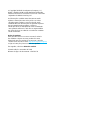 2
2
-
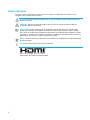 3
3
-
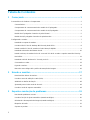 4
4
-
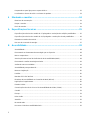 5
5
-
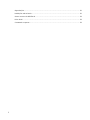 6
6
-
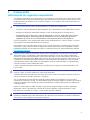 7
7
-
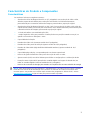 8
8
-
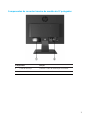 9
9
-
 10
10
-
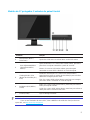 11
11
-
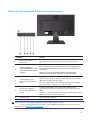 12
12
-
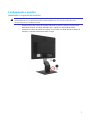 13
13
-
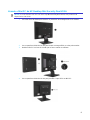 14
14
-
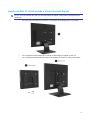 15
15
-
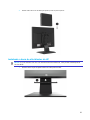 16
16
-
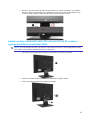 17
17
-
 18
18
-
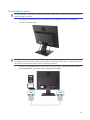 19
19
-
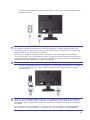 20
20
-
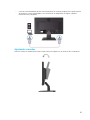 21
21
-
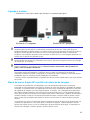 22
22
-
 23
23
-
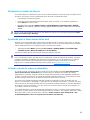 24
24
-
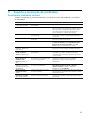 25
25
-
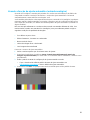 26
26
-
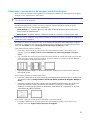 27
27
-
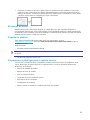 28
28
-
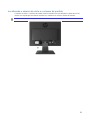 29
29
-
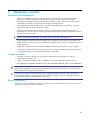 30
30
-
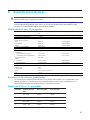 31
31
-
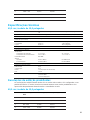 32
32
-
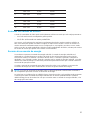 33
33
-
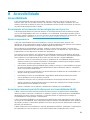 34
34
-
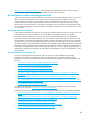 35
35
-
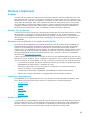 36
36
-
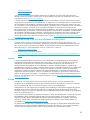 37
37
-
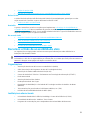 38
38
-
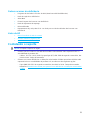 39
39
-
 40
40
HP P174 17-inch Monitor Manual do usuário
- Categoria
- TVs
- Tipo
- Manual do usuário
- Este manual também é adequado para
Artigos relacionados
-
HP ENVY 27 27-inch Display Guia de usuario
-
HP ProDisplay P202va 19.53-inch Monitor Guia de usuario
-
HP ENVY 32-inch Media Display with Beats Audio Guia de usuario
-
HP Pavilion Gaming 32 HDR Display Guia de usuario
-
HP Pavilion 32 32-inch Display Guia de usuario
-
HP OMEN 32 32-inch Display Guia de usuario
-
HP Pavilion 27q Display Guia de usuario
-
HP EliteDisplay E243d 23.8-inch Docking Monitor Guia de usuario
-
HP P224 21.5-inch Monitor Manual do usuário
-
HP Pavilion 22xw 21.5-inch IPS LED Backlit Monitor Guia de usuario